这篇文章将为大家详细讲解有关如何使用Docker部署打包发布springboot项目,小编觉得挺实用的,因此分享给大家做个参考,希望大家阅读完这篇文章后可以有所收获。
从安装docker到多种方式打包发布,编译,镜像,容器等问题,遇到种种问题,终于不负所望,一步步解决,本文我会比较大跨度的来说明一切解决办法。
1.虚拟机安装的centos7。
2.docker已安装好,不会的可以参看我的docker安装文章。
3。搞一个很简单的springboot项目即可,先搞定发布编译再说。
1.springboot项目代码:
层次图:
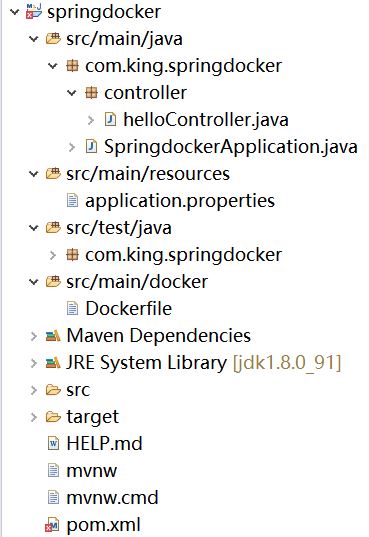
哈哈,红叉叉忽略就行了,我的环境问题,无所谓。
代码:pom.xml
<?xml version="1.0" encoding="UTF-8"?> <project xmlns="http://maven.apache.org/POM/4.0.0" xmlns:xsi="http://www.w3.org/2001/XMLSchema-instance" xsi:schemaLocation="http://maven.apache.org/POM/4.0.0 http://maven.apache.org/xsd/maven-4.0.0.xsd"> <modelVersion>4.0.0</modelVersion> <parent> <groupId>org.springframework.boot</groupId> <artifactId>spring-boot-starter-parent</artifactId> <version>2.2.0.BUILD-SNAPSHOT</version> <relativePath/> <!-- lookup parent from repository --> </parent> <groupId>com.king</groupId> <artifactId>springdocker</artifactId> <version>0.0.1-SNAPSHOT</version> <name>springdocker</name> <description>Demo project for Spring Boot</description> <properties> <project.build.sourceEncoding>UTF-8</project.build.sourceEncoding> <project.reporting.outputEncoding>UTF-8</project.reporting.outputEncoding> <!--properties节点中设置docker镜像的前缀“springboot”--> <docker.image.prefix>springdemo</docker.image.prefix> <java.version>1.8</java.version> </properties> <dependencies> <dependency> <groupId>org.springframework.boot</groupId> <artifactId>spring-boot-starter-web</artifactId> </dependency> <dependency> <groupId>org.springframework.boot</groupId> <artifactId>spring-boot-starter-tomcat</artifactId> <scope>provided</scope> </dependency> <dependency> <groupId>org.springframework.boot</groupId> <artifactId>spring-boot-starter</artifactId> </dependency> <dependency> <groupId>org.springframework.boot</groupId> <artifactId>spring-boot-starter-test</artifactId> <scope>test</scope> <exclusions> <exclusion> <groupId>org.junit.vintage</groupId> <artifactId>junit-vintage-engine</artifactId> </exclusion> <exclusion> <groupId>junit</groupId> <artifactId>junit</artifactId> </exclusion> </exclusions> </dependency> </dependencies> <build> <plugins> <plugin> <groupId>org.springframework.boot</groupId> <artifactId>spring-boot-maven-plugin</artifactId> </plugin> <!-- tag::plugin[] --> <plugin> <groupId>com.spotify</groupId> <artifactId>docker-maven-plugin</artifactId> <version>0.4.3</version> <configuration> <imageName>${docker.image.prefix}/${project.artifactId}</imageName> <dockerDirectory>src/main/docker</dockerDirectory> <resources> <resource> <targetPath>/</targetPath> <directory>${project.build.directory}</directory> <include>${project.build.finalName}.jar</include> </resource> </resources> </configuration> </plugin> <!-- end::plugin[] --> </plugins> </build> <repositories> <repository> <id>spring-snapshots</id> <name>Spring Snapshots</name> <url>https://repo.spring.io/snapshot</url> <snapshots> <enabled>true</enabled> </snapshots> </repository> <repository> <id>spring-milestones</id> <name>Spring Milestones</name> <url>https://repo.spring.io/milestone</url> </repository> </repositories> <pluginRepositories> <pluginRepository> <id>spring-snapshots</id> <name>Spring Snapshots</name> <url>https://repo.spring.io/snapshot</url> <snapshots> <enabled>true</enabled> </snapshots> </pluginRepository> <pluginRepository> <id>spring-milestones</id> <name>Spring Milestones</name> <url>https://repo.spring.io/milestone</url> </pluginRepository> </pluginRepositories> </project>2:Dockerfile文件
FROM java:8 VOLUME /tmp ADD springdocker-0.0.1-SNAPSHOT.jar app.jar RUN sh -c 'touch /app.jar' ENV JAVA_OPTS="" ENTRYPOINT ["java","-Djava.security.egd=file:/dev/./urandom","-jar","/app.jar"]
文件解释:
VOLUME指定了临时文件目录为/tmp。其效果是在主机/var/lib/docker目录下创建了一个临时文件,并链接到容器的/tmp。改步骤是可选的,
如果涉及到文件系统的应用就很有必要了。/tmp目录用来持久化到 Docker 数据文件夹,因为 Spring Boot 使用的内嵌 Tomcat 容器默认使用/tmp作为工作目录
项目的 jar 文件作为 “app.jar” 添加到容器的
ENTRYPOINT执行项目 app.jar。为了缩短Tomcat 启动时间,添加一个系统属性指向 “/dev/urandom” 作为 Entropy Source
3:其余代码:
package com.king.springdocker.controller; import org.springframework.web.bind.annotation.RequestMapping; import org.springframework.web.bind.annotation.RestController; @RestController @RequestMapping(value="/demo") public class helloController { @RequestMapping(value="/hello") public String hello() { return "hello king!!!!!!"; } } ========applicationProperties======== server.port=80 server.servlet.context-path=/king ============================= package com.king.springdocker; import org.springframework.boot.SpringApplication; import org.springframework.boot.autoconfigure.SpringBootApplication; @SpringBootApplication public class SpringdockerApplication { public static void main(String[] args) { SpringApplication.run(SpringdockerApplication.class, args); } } =====================================第三:
1.xhell进入服务器,我是在/home/下创建文件夹king,本地用开发工具将项目打包,将所打jar包和Dockerfile,放入king目录下。如图所示:

2.执行如下命令:
docker build -t hellodocker .
命令解释:hellodocker名字随你喜欢,镜像名自己起,-t就是代表要构建的镜像tag。
不要忘记点,点是代表是在当前目录,也就是现在Dockerfile文件所在的目录。
[root@localhost king]# docker build -t hellodocker . Sending build context to Docker daemon 17.36MB Step 1/6 : FROM java:8 8: Pulling from library/java 5040bd298390: Pull complete fce5728aad85: Pull complete 76610ec20bf5: Pull complete 60170fec2151: Pull complete e98f73de8f0d: Pull complete 11f7af24ed9c: Pull complete 49e2d6393f32: Pull complete bb9cdec9c7f3: Pull complete Digest: sha256:c1ff613e8ba25833d2e1940da0940c3824f03f802c449f3d1815a66b7f8c0e9d Status: Downloaded newer image for java:8 ---> d23bdf5b1b1b Step 2/6 : VOLUME /tmp ---> Running in a6293dd37995 Removing intermediate container a6293dd37995 ---> 08f10f02092e Step 3/6 : ADD springdocker-0.0.1-SNAPSHOT.jar app.jar ---> c4eaf809b297 Step 4/6 : RUN sh -c 'touch /app.jar' ---> Running in 6c8a30b4220f Removing intermediate container 6c8a30b4220f ---> dba5ee5d2d27 Step 5/6 : ENV JAVA_OPTS="" ---> Running in 25f5b705eb27 Removing intermediate container 25f5b705eb27 ---> e1982350619d Step 6/6 : ENTRYPOINT ["java","-Djava.security.egd=file:/dev/./urandom","-jar","/app.jar"] ---> Running in f98b4cc2f63b Removing intermediate container f98b4cc2f63b ---> 1d881201c9c5 Successfully built 1d881201c9c5 Successfully tagged hellodocker:latest
3.docker images,查看如下图:
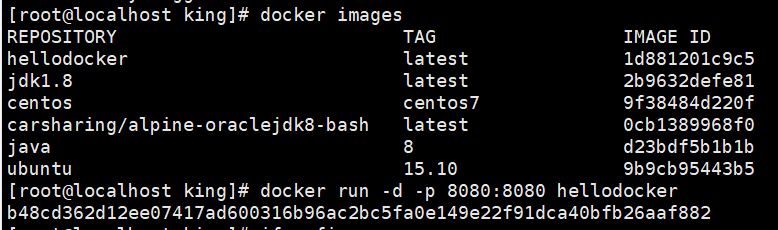
hellodocker成功出现。现在开始执行,打开浏览器,ip端口地址访问,哎呦喂,不行哦,看下咋回事。
发现原来是我开启的是80端口,所以说网上各种教程例子,看多了容易照搬,还是自己思考好。
改为:docker run -d -p 80:80 hellodocker。
嗯,重新访问地址,好,搞定,成功打印:hello king!!!!!!
之前网上找资料,这个博客,那个博客,结果呢,不是这种就是那种错,哎,也怨不得别人,谁能说那么详细呢。总结下:
错误一:Dockerfile文件为:
FROM frolvlad/alpine-oraclejdk8:slim VOLUME /tmp ADD springdocker-0.0.1-SNAPSHOT.jar app.jar RUN sh -c 'touch /app.jar' ENV JAVA_OPTS="" ENTRYPOINT [ "sh", "-c", "java $JAVA_OPTS -Djava.security.egd=file:/dev/./urandom -jar /app.jar" ]
报错如下:
Sending build context to Docker daemon 17.36MB
Step 1/6 : FROM frolvlad/alpine-oraclejdk8:slim
pull access denied for frolvlad/alpine-oraclejdk8, repository does not exist or may require 'docker login'
也是无语了,FROM换了好多没搞定,又是搞各种镜像,又是配置的,最后反正是改为:FROM java:8,搞定了,这个呢,看下docker命令介绍,好好理解下用法:
docker概念
1、docker:最早是dotCloud公司出品的一套容器管理工具,但后来Docker慢慢火起来了,连公司名字都从dotCloud改成Docker。
2、dockerfile:它是Docker镜像的描述文件,可以理解成火箭发射的A、B、C、D……的步骤。
3、docker镜像:通过Dockerfile做出来的,包含操作系统基础文件和软件运行环境,它使用分层的存储方式。
4、docker容器:是运行起来的镜像,简单理解,Docker镜像相当于程序,容器相当于进程。
dockerfile指令
Dockerfile由多条指令组成,每条指令在编译镜像时执行相应的程序完成某些功能,由指令+参数组成,以逗号分隔,#作为注释起始符,虽说指令不区分大小写,但是一般指令使用大些,参数使用小写
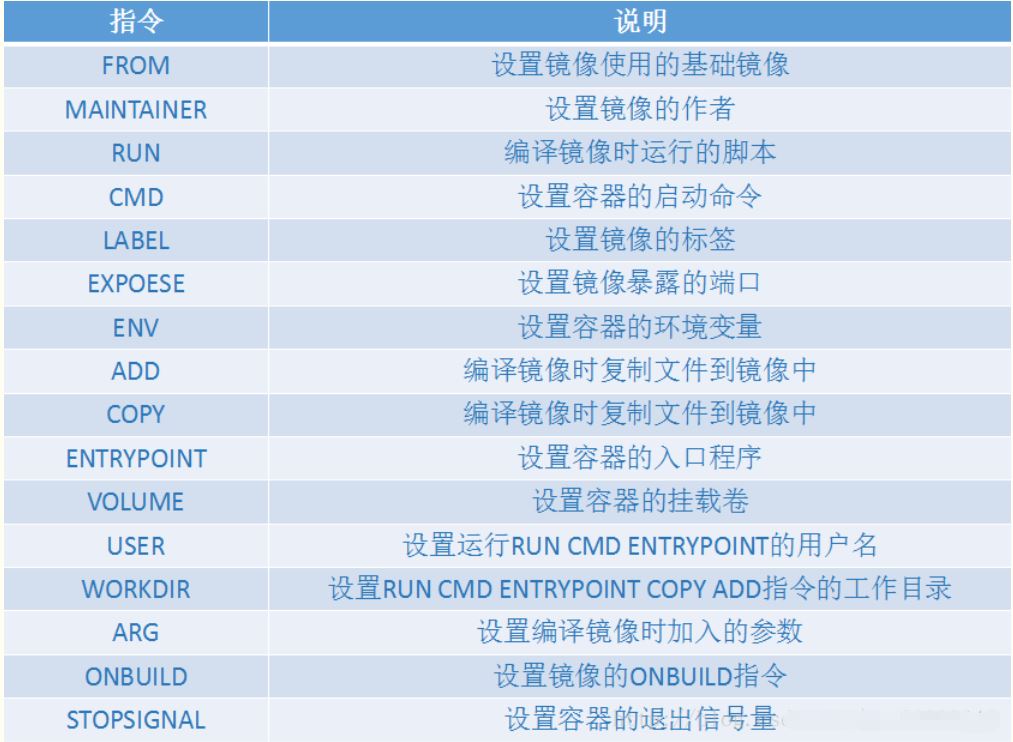
错误2:
之前还用过将项目整体放到服务器,然后用命令:mvn package docker:build,去打包编译,结果报错,其实也是由于Dockerfile的from来源不对。报错如下:
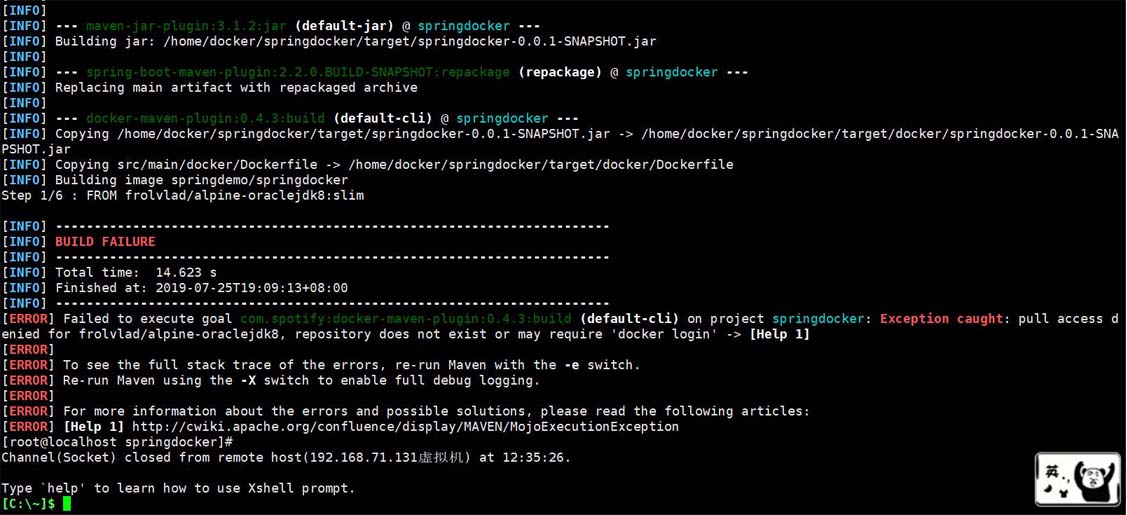
关于“如何使用Docker部署打包发布springboot项目”这篇文章就分享到这里了,希望以上内容可以对大家有一定的帮助,使各位可以学到更多知识,如果觉得文章不错,请把它分享出去让更多的人看到。
免责声明:本站发布的内容(图片、视频和文字)以原创、转载和分享为主,文章观点不代表本网站立场,如果涉及侵权请联系站长邮箱:is@yisu.com进行举报,并提供相关证据,一经查实,将立刻删除涉嫌侵权内容。